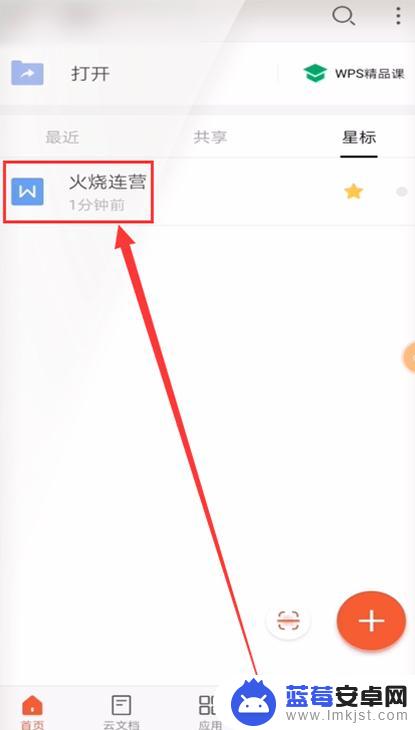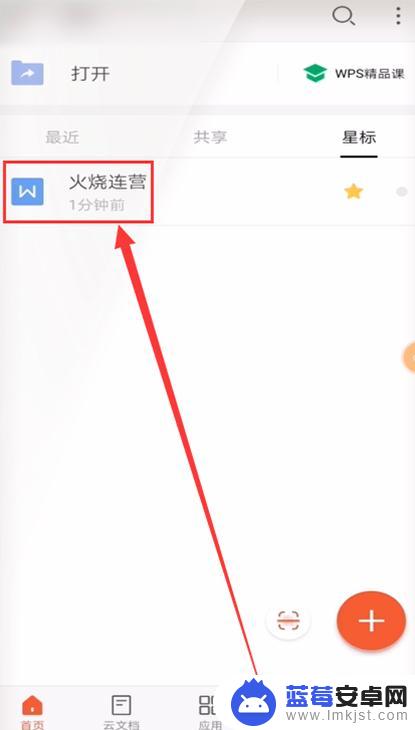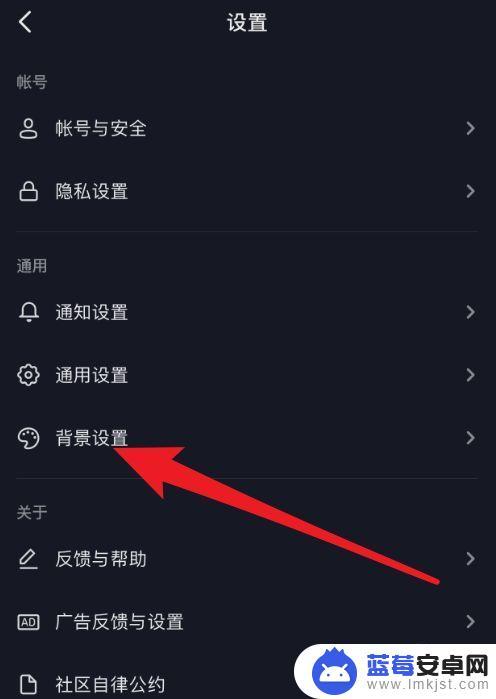如今手机已经成为现代人生活、工作中不可或缺的一部分。在手机上执行各种任务也成为了人们日常生活中的一项必备技能。而在处理文档时,选对合适的页面纸张大小设置,则显得尤为重要。那么当我们使用手机WPS时,如何进行改变页面纸张大小设置的操作呢?下面我们就来简单了解一下。
手机WPS如何改变页面纸张大小设置
具体方法:
1.首先,在WPS中点击需要修改的word文档,我们通过这种方式打开需要修改的word文档。
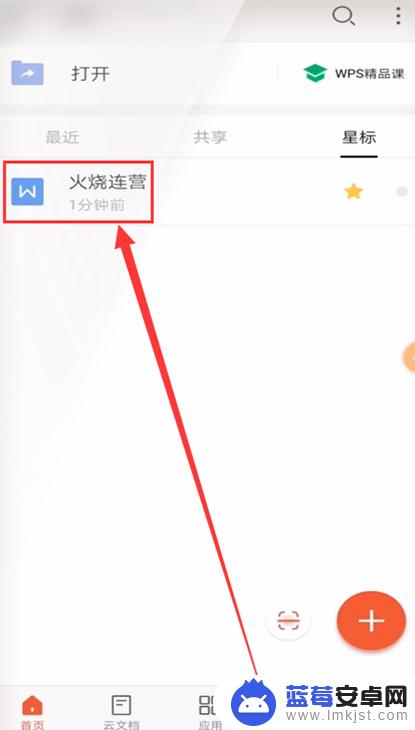
2.然后,我们需要点击位于页面左上角的编辑按钮,使打开的word文档进入编辑模式。
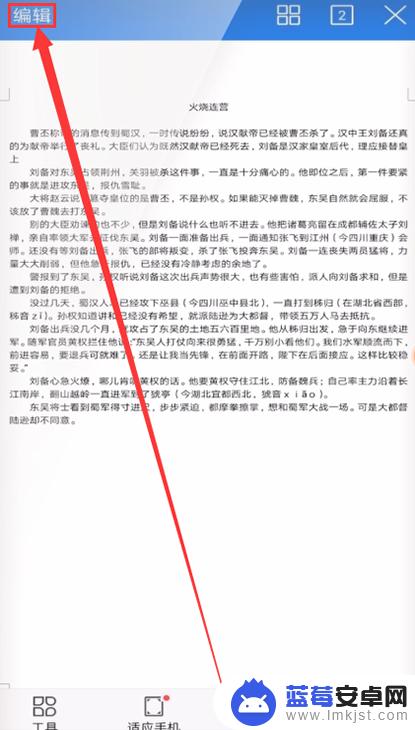
3.将文档进入编辑模式后,我们需要接着点击位于页面左下角的工具栏按钮,打开工具栏。
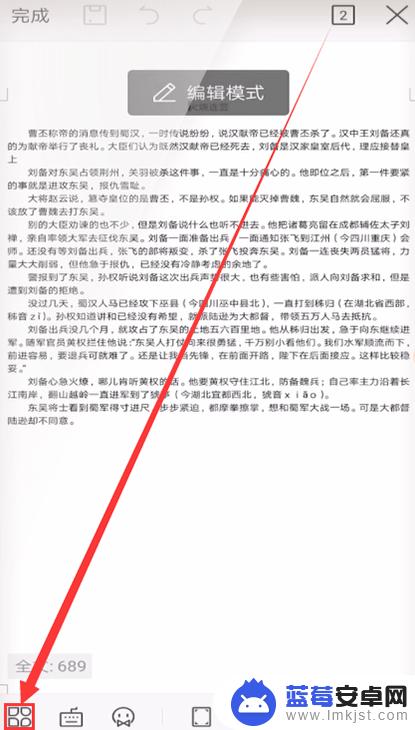
4.在打开的工具栏中,我们可以看到位于右侧的任务栏。我们将右侧的任务栏向左滑动并点击查看选项。
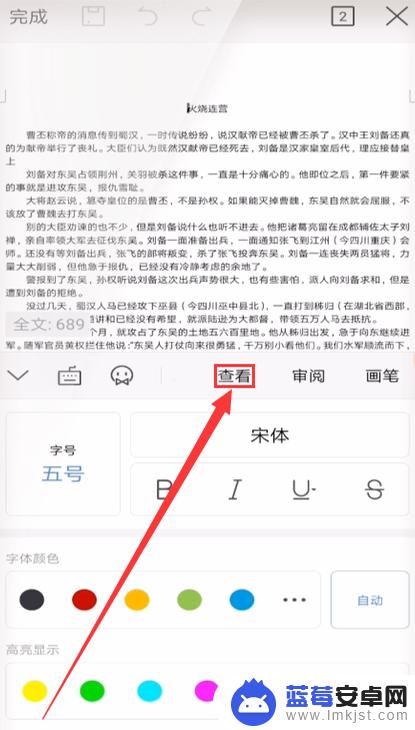
5.打开查看选项后,我们可以看到在弹出的窗口中的界面。将窗口中的界面向下滑动找到并点击页面设置选项。
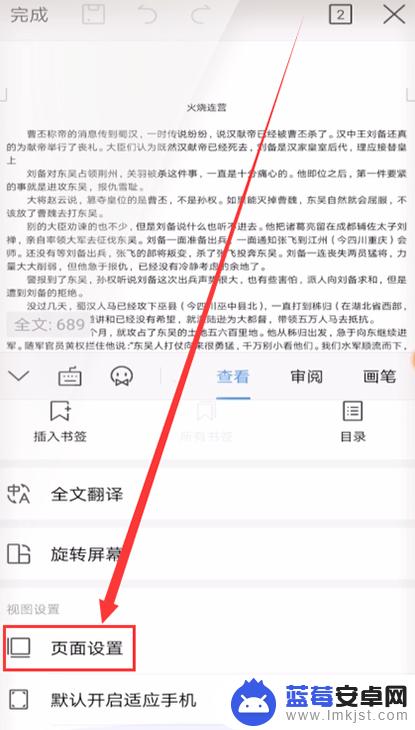
6.接着我们可以在打开的页面设置窗口中,看到纸张大小选项,点击纸张大小右侧的倒三角标识。
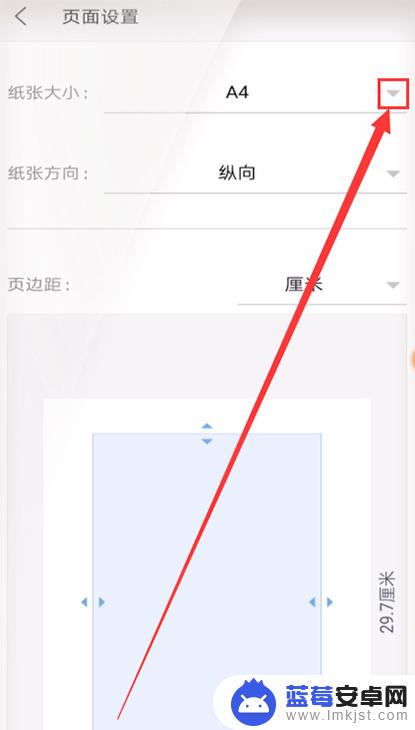
7.在纸张大小选项的下属窗口中,我们可以看见很多纸张大小类别,选择一个适宜的纸张大小类别即可。
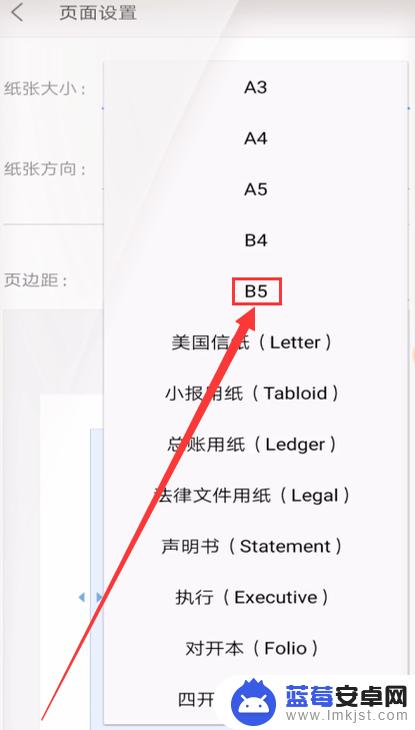
8.选择纸张大小类别后,我们需要点击位于界面右上角的确定按钮,确认对纸张大小的修改。
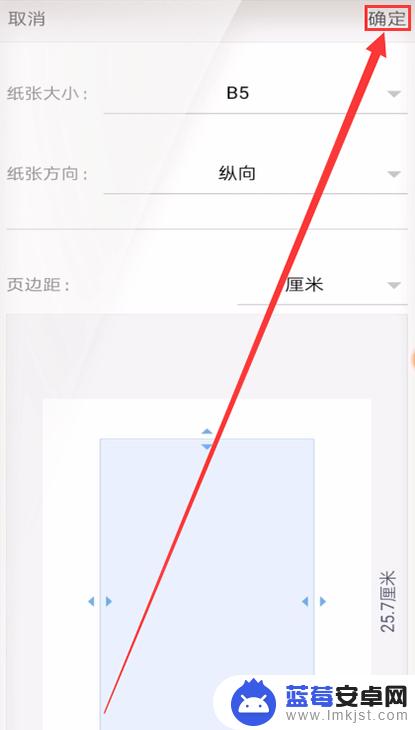
9.点击确定按钮后,我们最后再点击位于返回界面左上角的完成按钮,完成对文档纸张大小的编辑即可。
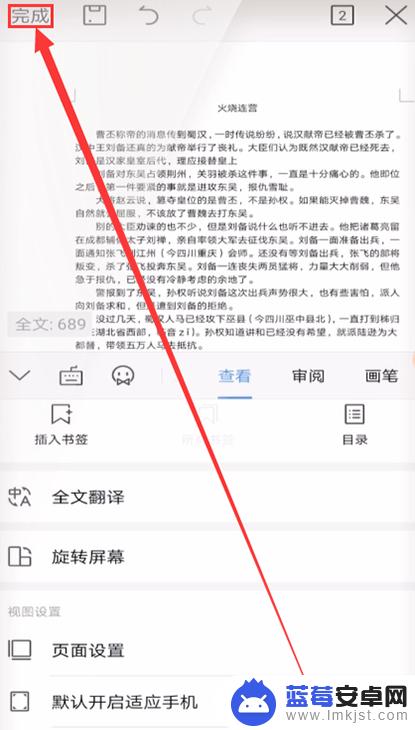
10.通过上述方法操作后,我们就能通过手机WPS设置word文档的纸张大小了。更改完纸张大小的文档正如下所示。
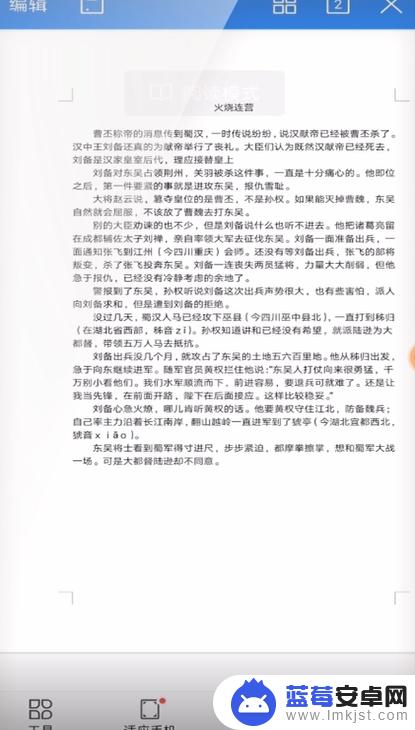
在手机WPS中,改变页面纸张大小设置可以通过以下步骤实现:点击页面设置图标,选择页面设置,然后在纸张大小中选择合适的选项。如此简单的步骤就可以轻松更改页面纸张大小设置,让你的文档制作更加方便高效。